アウトラインビューで目的のメソッドを見つける
Xcodeで、あるメソッドの修正をしたいと思ったとき、
ソースコードをいちいちスクロールさせて目的のメソッドやプロパティを探すのは大変です。
そんな時は、アウトラインを利用しましょう。
アウトラインとは?
ものごとの輪郭。あらまし。
文章であれば、章や段のタイトルを抜き書きしたもの。
ソースコード・アウトラインとは、プログラムの見出しにあたる関数(メソッド)名や変数名のみ表示してある画面。
長〜くて、ごちゃごちゃと書いてあるソースコードの中から、目的の場所を探すのにとても便利。
XcodeではSymbol Navigatorって呼ぶらしい
このアウトライン画面ですが、XcodeではSymbol Navigator画面と呼ぶらしいです。
画面左側、Navigator画面の、左から2番目の項目がSymbol Navigator画面になります。
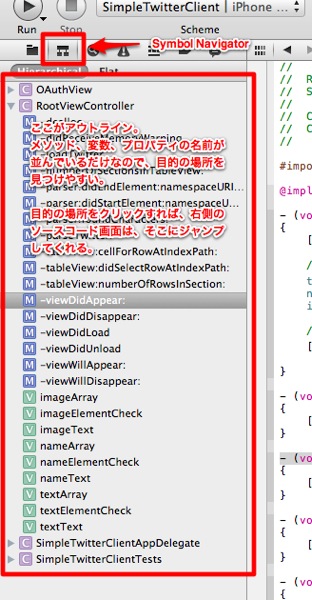
Navigatorの表示切替はショートカットキーが便利
Navigator画面の切替は、ショートカットキーが便利です。
一番左側から順に、以下の様になっています。
| ナビゲータ・ビュー | ショートカットキー |
|---|---|
| Proect Navigator | ⌘ + 1 |
| Symbol Navigator | ⌘ + 2 |
| Search Navigator | ⌘ + 3 |
| Issue Navigator | ⌘ + 4 |
| Debug Navigator | ⌘ + 5 |
| Breakpoint Navigator | ⌘ + 6 |
| Log Navigator | ⌘ + 7 |
普段はProject Navigatorでファイル主体の表示。
メソッドや変数を探したい時は、⌘ + 2 でSymbol Navigatorに切り替えればよいわけです。